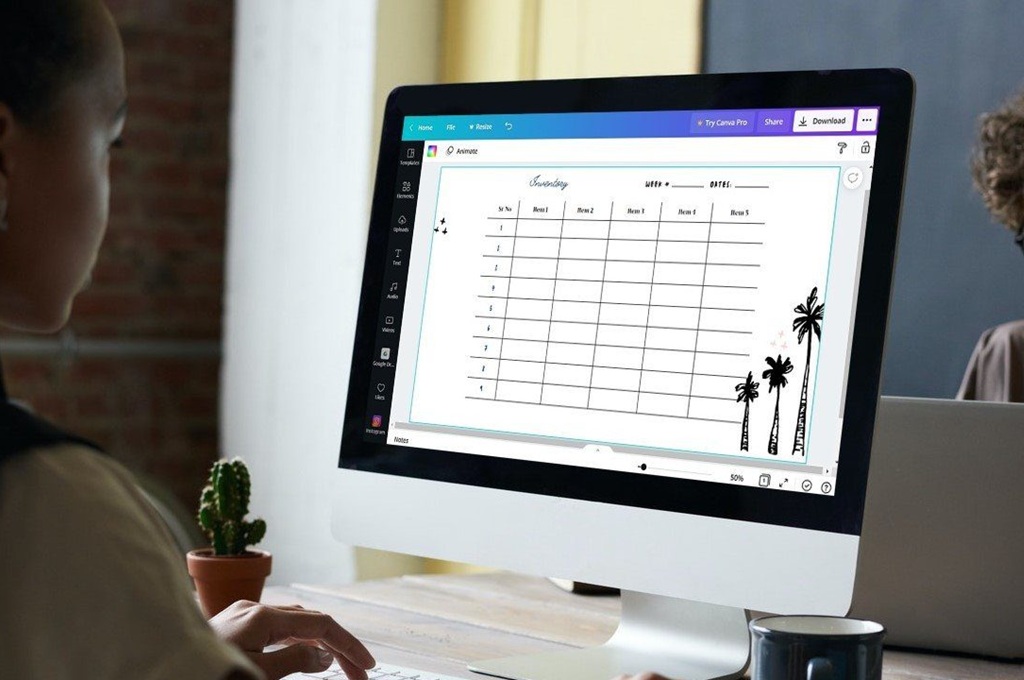Fitur ini sangat membantu bagi pengguna yang ingin menyajikan data dalam desain visual seperti slide presentasi, laporan, infografis, hingga konten media sosial. Pengguna dapat membuat tabel di Canva melalui dua perangkat utama yaitu laptop atau PC dan aplikasi di HP, dengan cara yang relatif mudah.
Tabel adalah salah satu format paling efektif untuk menampilkan data secara rapi dalam baris dan kolom. Selama ini banyak pengguna yang membuat tabel di Excel atau Word kemudian mengekspornya sebagai gambar lalu dimasukkan ke desain di Canva. Dengan fitur baru, semua bisa dilakukan di dalam satu aplikasi.
Cara Membuat Tabel via Situs Canva
1. Buka situs Canva dan login ke akun Anda. Pastikan perangkat terhubung ke internet.2. Pilih desain yang ingin ditambahkan ke tabel, misalnya slide presentasi atau poster laporan.
3. Di sisi kiri atau sidebar, klik menu Elements, dan pada kolom pencarian ketik Table.
4. Pilih template tabel yang tersedia sesuai kebutuhan, lalu tambahkan ke kanvas.
5. Tambahkan teks atau angka ke dalam sel tabel.
6. Untuk menambah baris atau kolom, gunakan opsi Add Row atau Add Column.
Kemudian, tabel siap untuk disesuaikan warna, font, atau gaya sesuai tema desain keinginan pengguna.
Membuat Tabel via Aplikasi Canva di Smartphone
1. Buka aplikasi Canva di HP Anda dan masuk ke desain yang ingin ditambahkan tabel.2. Ketuk ikon “+” (plus) di bagian bawah layar.
3. Pilih tab Elements, lalu cari dan pilih Table.
4. Tentukan jenis tabel yang Anda inginkan, lalu pilih sel untuk mengedit. Tekan opsi Edit untuk menambah baris atau kolom.
5. Masukkan data atau teks ke dalam sel tabel. Setelah selesai, simpan desain atau ekspor ke format yang diinginkan.
Berikut beberapa tips untuk menjadikan tampilan tabel lebih menarik.
1. Gunakan warna kontras antara header (judul tabel) dan isi agar pembaca dapat membedakan dengan cepat.
2. Manfaatkan fitur Align dan Spacing untuk memastikan setiap baris dan kolom tersusun rapi.
3. Tambahkan ikon atau ilustrasi kecil di dalam atau dekat tabel untuk memperjelas konteks data.
4. Gunakan font yang konsisten di seluruh desain agar tampilan tetap profesional dan mudah dibaca.
5. Simpan desain tabel sebagai template agar bisa digunakan ulang untuk proyek atau presentasi berikutnya.
Dengan adanya fitur tabel di Canva, proses pembuatan desain yang menyertakan data menjadi jauh lebih cepat dan praktis. Baik lewat laptop maupun HP, pengguna kini tidak perlu lagi berpindah antar aplikasi hanya untuk membuat tabel, semuanya bisa dilakukan dalam satu platform.
Langkah sederhana di atas memudahkan siapa saja, mulai dari mahasiswa, pekerja kantoran, hingga kreator konten, untuk membuat desain yang tidak hanya estetis tetapi juga informatif.
Cek Berita dan Artikel yang lain di
Google News